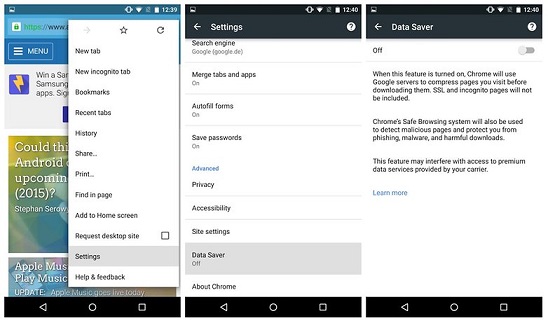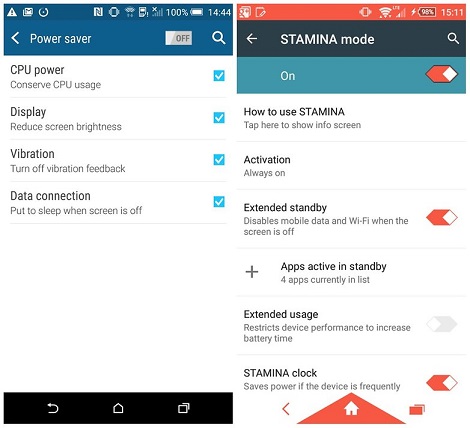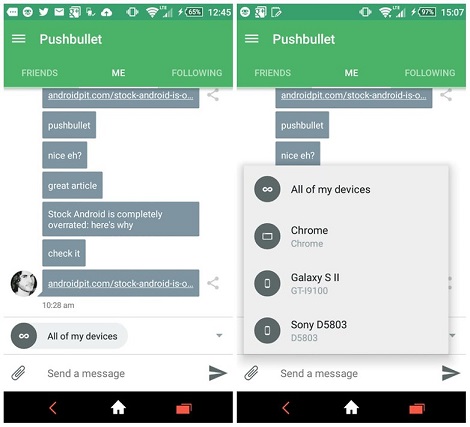تعداد افرادی که از تمام زیر و بم گوشی سر در بیآورند اندک است. اغلب با وجود اینکه میدانیم هندست ما قادر است بیش از آنچه از آن استفاده میکنیم، کارایی داشته باشد به هر دلیلی که هست، تلاش در کشف و استفاده از تمام تواناییهایش نمیکنیم.
اگر شما هم در حال حاضر صاحب یک هندست مدرن اندرویدی هستید، بهتر است با مقاله زیر همراه باشید تا از تواناییهای موجود هندستتان بیش از پیش آگاه شوید.
1-کاهش مصرف
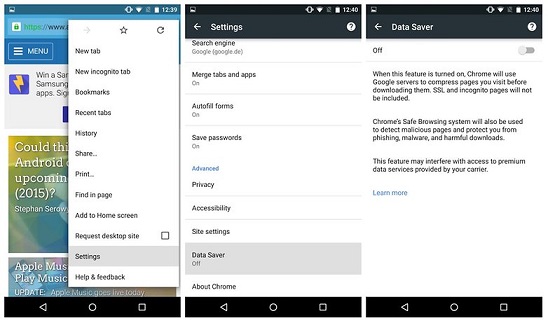
آیا میدانید که میتوانید از کروم بخواهید که دیتای کمتری مصرف کند؟ برای اینکار به Chrome > Settings > Data Saver بروید و این ویژگی را روشن کنید.
یا اینکه آیا میدانید که میتوانید از هندست بخواهید که هنگام استراحت وای فای را روشن نگه دارد؟ برای اینکار به Settings > Wi-Fi > Advanced > Keep Wi-Fi on during sleep بروید و Always را انتخاب کنید.
اینکار باعث میشود که هنگام استراحت دستگاه، دانلودها ادامه پیدا کنند و مصرف باتری کمتر شود.
2-بهینهسازی مصرف باتری
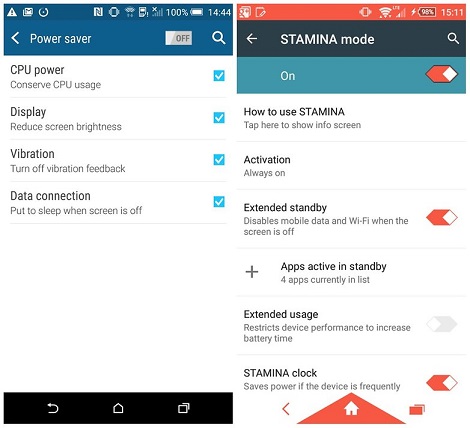
فرقی نمیکند از چه دستگاه اندرویدی استفاده میکنید، همیشه راهی برای بهینهسازی مصرف باتری وجود دارد. اول اینکه میتوانید ambient display یا adaptive brightness را خاموش کنید. این تنظیمات باعث میشود که روشنی صفحه نمایش نسبت به نور محیط تغییر کند. البته همیشه هم نتیجه عالی از آب در نمیآید.
در واقع سنسوری که برای تشخیص نور محیط استفاده میشود به قدرت چشم بشر نیست، اما برای اینکه مصرف را به حداقل برسانید راه بسیار مناسبی است.
راه دیگر استفاده از مودهای مصرف کم است. البته قدرت این مودها در مدلهای مختلف اندرویدی متفاوت است. مثلا مود Stamina در هندستهای سونی یکی از آن مودهای قدرتمند است که میشود همیشه آن را به صورت فعال نگه داشت.
اما مود مصرف کمتر در هندستهای مجهز به اندروید خالص بسیار تاثیرگذار هستند و بهتر است تنها زمانی که نیاز است مورد استفاده قرار گیرند.
Power Saver در هندستهای اچتیسی، دست شما را در انتخاب حالتهای مختلف باز میگذارد، پس از دیگر مودهای مشابه قابل انعطافتر نشان داده است.
3-فعال کردن Android Device Manager
اینکه چرا این ویژگی به صورت پیش فرض فعال نیست، پرسشی است که شاید خیلیها دلشان میخواهد پاسخ آن را بدانند. Android Device Manager یک ابزار بسیار کاربردی برای پیدا کردن هندست گم یا دزدیده شده، قفل کردن از راه دور، پاک کردن محتویات یا به نمایش در آوردن پیام روی صفحه قفل برای یابنده است. برای فعال کردن این ویژگی در مود ادمین به Settings > Security > Device Administrators بروید و تیک کنار Android Device Manager را بزنید.
4-صرفهجویی در زمان با NFC
هنوز هم خیلیها دوست ندارند از NFC استفاده کنند. ویژگی که به قدری کار انتقال محتوا و اتصال وسایل جانبی را آسان میکند که همه چیز در یک چشم بهم زدن رخ میدهد.
5-قفل کردن صفحه نمایش
هنوز هم خیلیها هستند که از قفل برای هندست استفاده نمیکنند. واقعا دلتان میخواهد هر کس که دستش به هندست رسید بتواند به زیر و بم آن دسترسی داشته باشد؟ من که دوست ندارم، پس ترجیح میدهم به ettings > Security > Screen lock S یا در برخی دیگر از دستگاهها به Settings > Lock Screen بروم و نوع قفلی را که میخواهم روی هندست بگذارم انتخاب کنم.
6-استفاده از Pushbullet
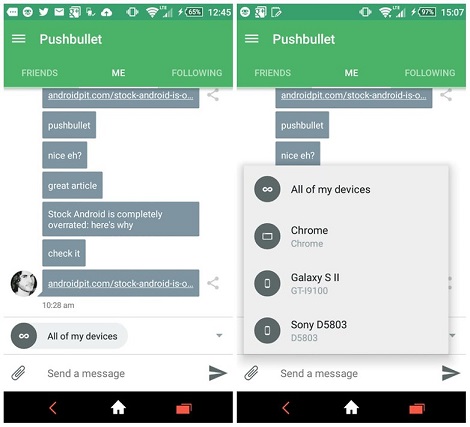
یکی از آن برنامههایی که احتمالا هیچوقت به آن فکر نکردهایم همین Pushbullet است. با این برنامه میتوانید هر لینکی را که میخواهید از هندست به تبلت یا پیسی بفرستید. بعلاوه این اپلیکیشن قابلیت انتقال محتوا بین دو دستگاه را هم به شما میدهد و اگر پیامی به پیسی بیآید یا تماسی گرفته شود، به شما این امکان را میدهد که از روی هندست به آن پاسخ بدهید.
نوشته با انجام این کارها، بهتر و بهینهتر از اسمارت فون اندرویدی خود استفاده کنید اولین بار در - آیتیرسان پدیدار شد.